Virus ReadMe entfernen (Einfache Entfernungsanleitung) - Inkl. Entschlüsselungsmethoden
Anleitung für die Entfernung des ReadMe-Virus
Was ist ReadMe ransomware?
ReadMe Ransomware – eine Malware, die persönliche Dateien sperrt
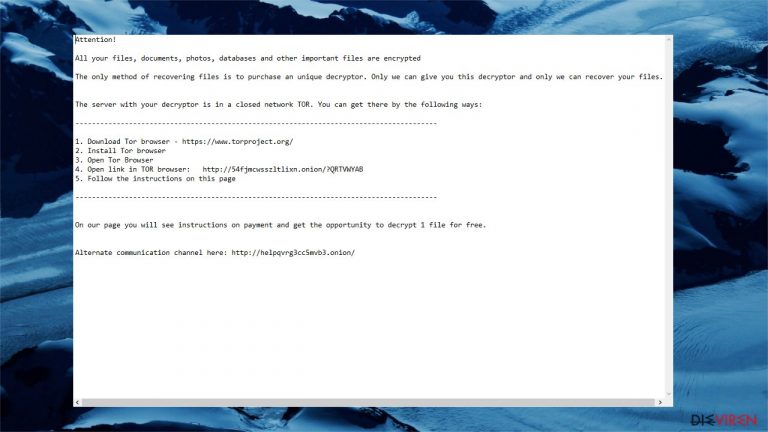
Die ReadMe Ransomware ist ein weiterer Kryptovirus, der Daten verschlüsselt und danach Geld erpresst. Wenn das Opfer den einzigartigen Entschlüsselungsschlüssel erhalten möchte, muss er den Cyberkriminellen einen bestimmten Betrag in Kryptowährung überweisen und anschließend mit den Kriminellen in Verbindung treten. Der Name dieser Bedrohung wird zudem oft mit Varianten der Malware BitRansomware und LolKek in Verbindung gebracht, da diese Bedrohungen ebenfalls die Erweiterung .ReadMe verwenden, um die Dateien nach ihrer Verschlüsselung zu markieren.
Der Virus ReadMe verschlüsselt alle Benutzerdateien mithilfe eines leistungsstarken Verschlüsselungsalgorithmus und versieht sie anschließend mit der Dateiendung .readme. Zum Beispiel wird ein Bild namens „Bild1.jpg“ in „Bild1.jpg.readme“ umgewandelt, wodurch sie unbrauchbar werden. Betroffen sein können Bilder, Videos, Audiodateien, Dokumente, Archive und Datenbanken – folglich lassen sich genug Gründe zur Gelderpressung finden. Sobald die Verschlüsselung abgeschlossen ist, legt die Malware eine Nachricht der Erpresser in der Datei Read_Me.txt auf dem Desktop und in allen betroffenen Ordnern ab. Die Datei enthält die zu befolgenden Anweisungen, aber diese sind nicht die beste Lösung.
| Name | ReadMe Ransomware |
|---|---|
| Typ | Kryptovirus, Ransomware, Erpressersoftware, Dateisperrer |
| Erpresserbrief | Read_Me.txt |
| Dateierweiterung | Alle verschlüsselten Dateien erhalten die Erweiterung .readme, daher der Name der Bedrohung |
| E-Mail zur Kontaktaufnahme | filessupport@cock.li |
| Symptome | Nach der Verschlüsselung lassen sich Dateien mit der Erweiterung .readme nicht mehr öffnen. Es liegt eine Lösegeldnachricht auf dem Desktop und in Ordnern mit betroffenen Dateien, die zur Zahlung auffordert |
| Verbreitung | Ransomware verbreitet sich über mit Makroviren infizierte E-Mail-Anhänge, schädliche Seiten, unsichere Torrentseiten, Raubkopien und andere Dateien |
| Entfernung | Entfernen Sie den ReadMe-Virus mithilfe eines vollständigen Systemscans durch eine bewährte Anti-Malware, die die Infizierung entdecken kann |
| Reparatur des Systems | Wenn das Betriebssystem nach der Entfernung der Malware nicht mehr richtig arbeitet, scannen Sie es mit FortectIntego, um die Schäden an Systemdateien zu beheben |
In einigen Fällen erhalten die Opfer nur einen sehr kurzen Erpresserbrief. Die Entwickler der ReadMe Ransomware hinterlassen In dieser Textdatei dann lediglich einen Link zur Ticketerstellung und die E-Mail-Adresse – filessupport@cock.li.
Die längere Nachricht der Ransomware-Ersteller informiert hingegen über die Verschlüsselung und fordert direkt Geld. Die Cyberkriminellen versuchen, ihren Opfern Angst einzujagen, indem sie mitteilen, dass die Daten nur wiederhergestellt werden können, wenn man die Bitcoins oder eine andere Kryptowährung bezahlt. Sie geben anschließend eine URL an, die über den TOR-Browser geöffnet werden soll. Nach Angaben der Hacker werden unter diesem Link weitere Anweisungen angezeigt.
Die vollständige Mitteilung dieser Version der ReadMe Ransomware sieht wie folgt aus:
Attention!
All your files, documents, photos, databases and other important files are encrypted
The only method of recovering files is to purchase an unique decryptor. Only we can give you this decryptor and only we can recover your files.
The server with your decryptor is in a closed network TOR. You can get there by the following ways:
——————————-
1. Download Tor browser – hxxps://www.torproject.org/
2. Install Tor browser
3. Open Tor Browser
4. Open link in TOR browser: hxxp://54fjmcwsszltlixn.onion/?VHIKWYZL
5. Follow the instructions on this page——————————-
On our page you will see instructions on payment and get the opportunity to decrypt 1 file for free.
Alternate communication channel here: hxxp://helpqvrg3cc5mvb3.onion/
Laut den Entwicklern der Erpressersoftware ReadMe beträgt der Preis für das Entschlüsselungstool 1000 USD in Bitcoins. Wenn das Opfer das Geld nicht innerhalb von zwei Tagen überweist, verdoppelt sich das geforderte Lösegeld auf 2000 USD.

Natürlich sollte man nicht auf die Cyberkriminellen hören. Auch wenn sie mit dem einzigartigen Entschlüsselungsschlüssel Recht haben, ist die Zahlung des Lösegelds nicht die Lösung. Sie sollten stattdessen die ReadMe Ransomware aus dem System entfernen und auf Ihre Backups zurückgreifen, wenn Sie wichtige Daten wiederherstellen möchten. Die Bedrohung lässt sich am einfachsten mit SpyHunter 5Combo Cleaner, Malwarebytes oder einem anderen leistungsstarken Antivirenprogramm entfernen.
Außerdem sollten Sie nach der erfolgreichen Entfernung der Erpressersoftware Systemprobleme mit einem Reparaturtool beheben, da eine Anti-Malware lediglich die Bedrohung entfernt. Als eine der besten Lösungen für Virenschäden empfehlen wir FortectIntego. Anschließend können Sie verschiedene Methoden ausprobieren, um Ihre Dateien wiederherzustellen. Einige davon haben wir unten aufgelistet.
Die Möglichkeiten zur Wiederherstellung von .readme-Dateien nach einer Verschlüsselung
Leider können die vom Virus ReadMe verschlüsselten Dateien nicht entschlüsselt werden, solange es hierfür noch kein offizielles Tool gibt. In einigen Fällen können Sie manche Daten mit Tools von Drittanbietern wiederherstellen. Dies ist aber trotzdem nur möglich, nachdem die Ransomware erfolgreich entfernt wurde.
Viele Betroffene sind daher auf der Suche nach Lösungen zur Wiederherstellung von Dateien mit der Endung .readme. Einige von ihnen entscheiden sich sogar, das Lösegeld zu zahlen, aber Cybersecurity-Experten raten dringend davon ab mit bösartigen Entwicklern zusammenzuarbeiten. Die Hacker können Sie überlisten und mehr Geld verlangen oder Sie einfach ohne den Entschlüsselungsschlüssel dastehen lassen.
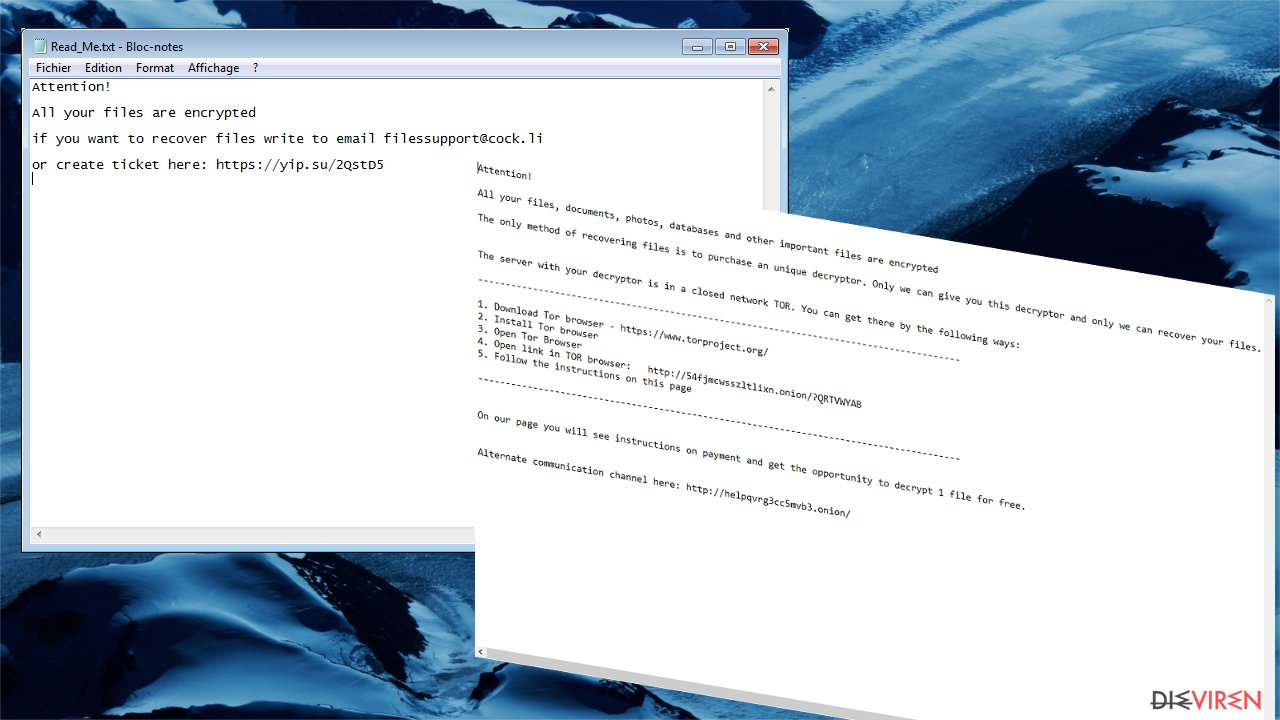
Wir empfehlen den .readme-Dateivirus vom Computer zu entfernen und alternative Möglichkeiten zur Datenwiederherstellung auszuprobieren. Der einfachste Weg, wichtige Dateien wiederherzustellen, ist mithilfe früher angefertigter Sicherheitskopien, so genannten Backups. Aber selbst wenn Sie keine Backups haben, gibt es auch andere Lösungen. Wir erklären alle möglichen Methoden am Ende dieses Artikels.
Wenn Sie in Zukunft Infizierungen mit Viren vermeiden wollen, gilt es im Internet vorsichtiger zu sein. Ransomware verbreitet sich insbesondere über infizierte E-Mail-Anhänge, bösartige Werbung, Torrent-Seiten und andere unsichere Quellen. Oftmals fängt man sich einen Virus wie die ReadMe Ransomware ein, ohne es zu merken.
Entfernung der ReadMe Ransomware und Wiederherstellung von .readme-Dateien
Wie wir bereits erwähnt haben, sollten Sie die ReadMe Ransomware so schnell wie möglich entfernen und erst dann versuchen Ihre persönlichen Daten wiederherzustellen. Die einzige Möglichkeit diese Infektion richtig zu beseitigen, ist die Verwendung eines professionellen Antivirenprogramms, das über einen leistungsstarken Scanner, Möglichkeiten zur Virenentfernung und die neueste Virendatenbank verfügt. Wir empfehlen hierfür die Verwendung von SpyHunter 5Combo Cleaner oder Malwarebytes.
Wenn die Entfernung der ReadMe Ransomware unmöglich erscheint, weil sie das Antivirenprogramm behindert und es deaktiviert hält, müssen Sie Windows in den abgesicherten Modus mit Netzwerktreibern starten. Wir haben hierfür nützliche Anweisungen vorbereitet.
Erst nachdem Sie den datenverschlüsselnden Virus entfernt haben, können Sie die verschiedenen Methoden zur Wiederherstellung Ihrer Dateien ausprobieren. Leider gibt es noch stets kein kostenloses Entschlüsselungstool für diese Infektion. Sie können Ihre Daten aber trotzdem mit Ihren Sicherungskopien wiederherstellen und selbst wenn Sie keine solcher Backups von Ihren Dateien haben, gibt es andere Möglichkeiten, um zumindest einen Teil der Dateien wiederherzustellen. Am Ende dieses Artikels stellen wir diese alternativen Methoden zur Datenwiederherstellung vor. Denken Sie daran, den Computer mit Tools wie FortectIntego auf zusätzliche Probleme und Virenschäden zu prüfen.
Anleitung für die manuelle Entfernung des ReadMe-Virus
Ransomware: Entfernung der Ransomware über den abgesicherten Modus
Starten Sie den Computer im abgesicherten Modus mit Netzwerktreibern und entfernen Sie den ReadMe-Dateivirus mit einer Anti-Malware
Wichtig! →Die Anleitung zur manuellen Entfernung von Ransomware ist für Computerlaien möglicherweise zu kompliziert. Für die korrekte Ausführung sind fortgeschrittene IT-Kenntnisse erforderlich, da durch das Löschen oder Beschädigen von wichtigen Systemdateien, Windows nicht mehr korrekt arbeitet. Darüber hinaus kann die manuelle Entfernung Stunden in Anspruch nehmen, bis sie abgeschlossen ist. Wir raten daher dringend zur oben beschriebenen automatischen Methode.
Schritt 1. Greifen Sie auf den abgesicherten Modus mit Netzwerktreibern zu
Die manuelle Entfernung von Malware sollte am besten über den abgesicherten Modus erfolgen.
Windows 7 / Vista / XP
- Klicken Sie auf Start > Herunterfahren > Neu starten > OK.
- Wenn der Computer aktiv wird, drücken Sie mehrmals die Taste F8, bis Sie das Fenster Erweiterte Startoptionen sehen. (Wenn das nicht funktioniert, versuchen Sie F2, F12, Entf, etc., abhängig vom Modell des Motherboards.)
- Wählen Sie aus der Liste Abgesicherter Modus mit Netzwerktreibern aus.

Windows 10 / Windows 8
- Klicken Sie mit der rechten Maustaste auf Start und wählen Sie Einstellungen.

- Scrollen Sie nach unten und wählen Sie Update und Sicherheit.

- Wählen Sie im linken Bereich des Fensters Wiederherstellung.
- Scrollen Sie nun nach unten zum Abschnitt Erweiterter Start.
- Klicken Sie auf Jetzt neu starten.

- Wählen Sie Problembehandlung.

- Gehen Sie zu Erweiterte Optionen.

- Wählen Sie Starteinstellungen.

- Klicken Sie auf Neu starten.
- Drücken Sie nun auf 5 oder klicken Sie auf 5) Abgesicherten Modus mit Netzwerktreibern aktivieren.

Schritt 2. Beenden Sie verdächtige Prozesse
Der Task-Manager ist ein nützliches Tool, das alle im Hintergrund laufenden Prozesse anzeigt. Gehört einer der Prozesse zu einer Malware, müssen Sie ihn beenden:
- Drücken Sie auf Ihrer Tastatur auf Strg + Umschalt + Esc, um den Task-Manager zu öffnen.
- Klicken Sie auf Mehr Details.

- Scrollen Sie nach unten zum Abschnitt Hintergrundprozesse und suchen Sie nach verdächtige Einträge.
- Klicken Sie den verdächtigen Prozess mit der rechten Maustaste an und wählen Sie Dateipfad öffnen.

- Gehen Sie zurück zu dem Prozess, klicken Sie ihn mit der rechten Maustaste an und wählen Sie Task beenden.

- Löschen Sie den Inhalt des bösartigen Ordners.
Schritt 3. Prüfen Sie den Programmstart
- Drücken Sie auf Ihrer Tastatur auf Strg + Umschalt + Esc, um den Task-Manager zu öffnen.
- Gehen Sie zum Reiter Autostart.
- Klicken Sie mit der rechten Maustaste auf das verdächtige Programm und wählen Sie Deaktivieren.

Schritt 4. Löschen Sie die Dateien des Virus
Zu Malware gehörende Dateien können sich an beliebige Stellen auf dem Computer verstecken. Hier einige Anweisungen, die bei der Suche helfen können:
- Geben Sie Datenträgerbereinigung in der Windows-Suche ein und drücken Sie auf die Eingabetaste.

- Wählen Sie das zu bereinigende Laufwerk aus (C: ist normalerweise das Hauptlaufwerk und auch wahrscheinlich das Laufwerk, in dem sich bösartige Dateien befinden).
- Blättern Sie durch die Liste der zu löschenden Dateien und wählen Sie die folgenden aus:
Temporäre Internetdateien
Downloads
Papierkorb
Temporäre Dateien - Wählen Sie Systemdateien bereinigen.

- Des Weiteren empfiehlt es sich nach bösartigen Dateien in den folgenden Ordnern zu suchen (geben Sie jeden Eintrag in die Windows-Suche ein und drücken Sie die Eingabetaste):
%AppData%
%LocalAppData%
%ProgramData%
%WinDir%
Wenn Sie fertig sind, starten Sie den PC in den normalen Modus.
Entfernen Sie ReadMe mit System Restore
Die Systemwiederherstellung kann bei der Beseitigung der Ransomware ebenfalls nützlich sein[
-
Schritt 1: Starten Sie den Computer in den Modus Safe Mode with Command Prompt
Windows 7 / Vista / XP- Klicken Sie auf Start → Shutdown → Restart → OK.
- Sobald der Computer aktiv wird, sollten Sie anfangen mehrmals F8 zu drücken bis Sie das Fenster Advanced Boot Options sehen.
-
Wählen Sie Command Prompt von der Liste

Windows 10 / Windows 8- Drücken Sie im Windows-Anmeldebildschirm auf den Button Power. Halten Sie nun auf Ihrer Tastatur Shift gedrückt und klicken Sie auf Restart..
- Wählen Sie nun Troubleshoot → Advanced options → Startup Settings und drücken Sie zuletzt auf Restart.
-
Wählen Sie, sobald der Computer aktiv wird, im Fenster Startup Settings Enable Safe Mode with Command Prompt.

-
Schritt 2: Stellen Sie Ihre Systemdateien und -einstellungen wieder her.
-
Sobald das Fenster Command Prompt auftaucht, geben Sie cd restore ein und klicken Sie auf Enter.

-
Geben Sie nun rstrui.exe ein und drücken Sie erneut auf Enter..

-
Wenn ein neues Fenster auftaucht, klicken Sie auf Next und wählen Sie einen Wiederherstellungspunkt, der vor der Infiltrierung von ReadMe liegt. Klicken Sie anschließend auf Next.


-
Klicken Sie nun auf Yes, um die Systemwiederherstellung zu starten.

-
Sobald das Fenster Command Prompt auftaucht, geben Sie cd restore ein und klicken Sie auf Enter.
Bonus: Wiederherstellung der Daten
Die oben aufgeführte Anleitung soll dabei helfen ReadMe vom Computer zu entfernen. Für die Wiederherstellung der verschlüsselten Dateien empfehlen wir eine ausführliche Anleitung von den Sicherheitsexperten von dieviren.de zu nutzen.Wenn Ihre Dateien von ReadMe verschlüsselt worden sind, haben Sie für die Wiederherstellung mehrere Möglichkeiten:
Data Recovery Pro zur Wiederherstellung von Dateien
Mit Data Recovery Pro lassen sich versehentlich gelöschte Dateien wiederherstellen. Es könnte somit auch bei Dateien helfen, die von der ReadMe-Ransomware verschlüsselt worden sind.
- Data Recovery Pro herunterladen;
- Führen Sie die Schritte der Data Recovery aus und installieren Sie das Programm auf dem Computer;
- Starten Sie es und scannen Sie den Computer nach Dateien, die von ReadMe verschlüsselt worden sind;
- Stellen Sie sie wieder her.
Das Windows-Feature Vorgängerversionen könnte ebenfalls nützlich sein
Mithilfe der Vorgängerversionen in Windows lassen sich die Einstellungen des Systems zu einem früheren Datum vor der Infizierung wiederherstellen, wenn diese Funktion denn vor der Infektion aktiviert war.
- Suchen Sie nach einer verschlüsselten Datei, die Sie wiederherstellen möchten und führen Sie einen Rechtsklick darauf aus;
- Selektieren Sie “Properties” und gehen Sie zum Reiter “Previous versions”;
- Kontrollieren Sie hier unter “Folder versions” alle verfügbaren Kopien. Wählen Sie die Version aus, die Sie wiederherstellen möchten und klicken Sie auf “Restore”.
Probieren Sie ShadowExplorer aus
Manchmal gelingt es der Ransomware nicht die Schattenkopien zu löschen. In diesem Fall kann ShadowExplorer die Dateien wiederherstellen.
- Laden Sie Shadow Explorer (http://shadowexplorer.com/) herunter;
- Folgen Sie den Anweisungen des Einrichtungsassistenten von Shadow Explorer und installieren Sie die Anwendung auf dem Computer;
- Starten Sie das Programm und wählen Sie mithilfe des Auswahlmenüs oben links in der Ecke ihre Festplatte mit den verschlüsselten Daten aus. Kontrollieren Sie die vorhandenen Ordner;
- Führen Sie auf den wiederherzustellenden Ordner einen Rechtsklick aus und wählen Sie “Export”. Sie können ebenfalls auswählen, wo der Ordner wiederhergestellt werden soll.
Leider gibt es keinen kostenlosen ReadMe-Entschlüsseler
Als Letztes sollten Sie sich natürlich immer über den Schutz vor Crypto-Ransomware Gedanken machen. Um den Computer vor ReadMe und anderer Ransomware zu schützen, sollten Sie eine bewährte Anti-Spyware, wie beispielsweise FortectIntego, SpyHunter 5Combo Cleaner oder Malwarebytes, nutzen.
Für Sie empfohlen
Privatsphäre leicht gemacht
Anonymität im Internet ist heutzutage ein wichtiges Thema. Ob man sich nun vor personalisierter Werbung schützen möchte, vor Datenansammlungen im Allgemeinen oder den dubiosen Praktiken einiger Firmen oder Staaten. Unnötiges Tracking und Spionage lässt sich nur verhindern, wenn man völlig anonym im Internet unterwegs ist.
Möglich gemacht wird dies durch VPN-Dienste. Wenn Sie online gehen, wählen Sie einfach den gewünschten Ort aus und Sie können auf das gewünschte Material ohne lokale Beschränkungen zugreifen. Mit Private Internet Access surfen Sie im Internet ohne der Gefahr entgegen zu laufen, gehackt zu werden.
Sie erlangen volle Kontrolle über Informationen, die unerwünschte Parteien abrufen können und können online surfen, ohne ausspioniert zu werden. Auch wenn Sie nicht in illegale Aktivitäten verwickelt sind oder Ihren Diensten und Plattformen Vertrauen schenken, ist Vorsicht immer besser als Nachricht, weshalb wir zu der Nutzung eines VPN-Dienstes raten.
Sichern Sie Ihre Dateien für den Fall eines Malware-Angriffs
Softwareprobleme aufgrund Malware oder direkter Datenverlust dank Verschlüsselung können zu Geräteproblemen oder zu dauerhaften Schäden führen. Wenn man allerdings aktuelle Backups besitzt, kann man sich nach solch einem Vorfall leicht retten und zurück an die Arbeit gehen.
Es ist daher wichtig, nach Änderungen am Gerät auch die Backups zu aktualisieren, sodass man zu dem Punkt zurückkehren kann, an dem man zuvor gearbeitet hat, bevor eine Malware etwas verändert hat oder sonstige Probleme mit dem Gerät auftraten und Daten- oder Leistungsverluste verursachten.
Wenn Sie von jedem wichtigen Dokument oder Projekt die vorherige Version besitzen, können Sie Frustration und Pannen vermeiden. Besonders nützlich sind sie, wenn Malware wie aus dem Nichts auftaucht. Verwenden Sie Data Recovery Pro für die Systemwiederherstellung.







